- Autor Abigail Brown [email protected].
- Public 2023-12-17 06:45.
- Última modificación 2025-01-24 12:07.
Qué saber
- Inicie sesión en su cuenta de Amazon. Selecciona Cuentas y listas > Tu Prime Video > Canales > Ver más.
- Elija un canal premium al que suscribirse. Seleccione la imagen de banner de su canal para ir a la pantalla de registro.
- Ver información de precios. Seleccione el enlace para registrarse o comenzar una prueba gratuita. Ingrese la información de facturación. Accede al contenido en Amazon Prime Video.
Este artículo explica cómo agregar y ver canales premium en Amazon Prime Video.
Cómo agregar canales premium a la suscripción de Amazon Prime Video
La mayoría de las personas probablemente no piensan en Amazon cuando consideran suscripciones a canales de TV premium. Con más y más personas cortando el cable y pasándose a los servicios de transmisión, Amazon Prime Video es una excelente opción para obtener sus canales premium favoritos en un solo lugar. Si ya tiene una cuenta Prime, puede agregar redes como HBO y Showtime a la ya amplia oferta de Amazon.
Siga estos pasos para agregar canales premium a su suscripción de Amazon Prime.
-
Pase el mouse sobre Cuenta y listas en la esquina superior derecha de su pantalla, luego seleccione Iniciar sesión.

Image -
Cuando llegue a la página de inicio de sesión de Amazon, ingrese el nombre de usuario y la contraseña de su cuenta. Si tiene varias cuentas en su hogar, asegúrese de estar usando la cuenta desde la que desea transmitir.

Image -
Amazon lo llevará de vuelta a la página de inicio. Seleccione Cuenta y listas nuevamente para mostrar el menú y luego seleccione Su Prime Video.

Image -
Seleccione Canales.

Image -
Verá contenido destacado de algunos de los canales disponibles en Amazon. Aunque puede encontrar el canal que está buscando de inmediato, hay una lista más completa para navegar. Seleccione Ver más para ver la lista completa.

Image Si tiene dificultades para encontrar la fila de canales de Prime Video o si Amazon ha cambiado un poco el diseño, utilice este enlace para ver la lista completa de canales de Amazon Prime.
-
La lista de canales consta de más filas de canales divididos en categorías. Utilice las flechas al final de cada fila para desplazarse por las categorías y ver más opciones. Seleccione el canal al que desea suscribirse.

Image -
Amazon lo llevará a la página de su canal seleccionado. En la parte superior hay una imagen de banner enorme para tu canal. Selecciónalo cuando estés listo para registrarte.

Image -
Amazon lo llevará a una página de inicio con información sobre el canal que seleccionó, incluida la información de precios. Más importante aún, la página contiene un enlace para registrarse en el canal y comenzar su prueba gratuita, si está disponible. Seleccione Comience su prueba gratuita de 7 días.

Image -
Es probable que deba ingresar la contraseña de su cuenta una vez más para confirmar. A continuación, llegará a una página que detalla su nueva suscripción, incluido el costo de la suscripción después de su prueba, más información sobre el canal y su información de facturación.

Image -
Cuando esté listo, seleccione Comience su prueba gratuita cerca de la parte inferior de la página.

Image -
Ahora podrá ver cualquier contenido de su nuevo canal desde cualquiera de sus dispositivos que puedan acceder a Amazon Prime Video. Puedes cancelar el canal en cualquier momento a través de tu cuenta de Amazon.
Cancele la suscripción antes de que finalice el período de prueba gratuito para evitar pagar por el servicio.
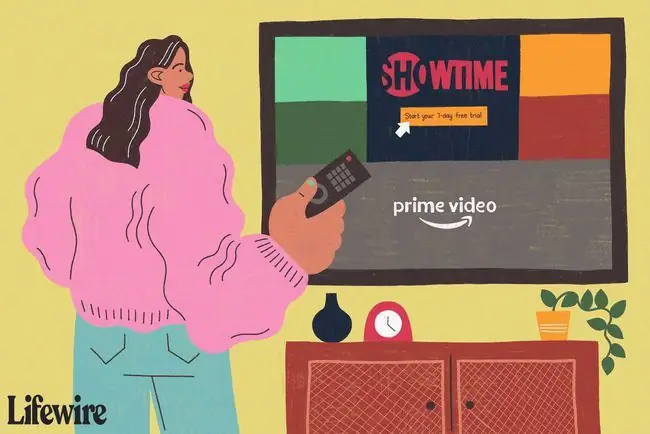
Preguntas Frecuentes
¿Cómo agrego una suscripción de Starz a Amazon Prime?
Vaya a Amazon.com e inicie sesión en su cuenta Prime. En la esquina superior izquierda, seleccione Todos > Prime Video > Prime Video Channels > CanalesBusque y seleccione Starz, luego seleccione Más información > Comience su prueba gratuita de 7 días para agregar una suscripción de Starz a Amazon Prime.
¿Cuánto cuesta una suscripción a Starz en Amazon Prime?
Después de una prueba gratuita de 7 días, la suscripción mensual es de $8.99.
¿Cómo cancelo mi suscripción a Starz en Amazon Prime?
En la parte superior de la pantalla de Amazon, debajo de su nombre, seleccione Cuenta y listas > Membresías y suscripciones. Seleccione la suscripción a Starz y cancélela.






